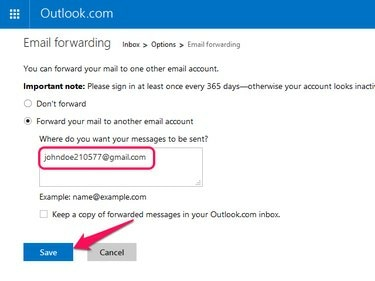
Outlook.com ไม่สามารถส่งต่อจดหมายไปยังที่อยู่อีเมลหลายแห่งได้
เครดิตรูปภาพ: ได้รับความอนุเคราะห์จาก Microsoft
หากคุณเพิ่งย้ายจาก Outlook.com ซึ่งเป็นชื่อใหม่ของบริการ Hotmail ของ Microsoft ไปยัง Gmail คุณ สามารถรับจดหมายที่ส่งไปยังที่อยู่ Outlook.com เก่าของคุณใน Gmail ได้โดยอัตโนมัติโดยการตั้งค่า mail การส่งต่อ อีกวิธีหนึ่ง การเปิดใช้งาน POP3 ใน Outlook.com ช่วยให้คุณสามารถนำเข้าทั้งอีเมลใหม่และที่มีอยู่จากบัญชีเก่าของคุณไปยัง Gmail
การส่งต่ออีเมลใหม่
ขั้นตอนที่ 1
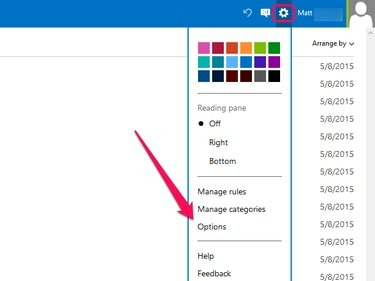
Outlook.com
เครดิตรูปภาพ: ได้รับความอนุเคราะห์จาก Microsoft
เข้าสู่ระบบบัญชี Outlook.com ของคุณ คลิก ฟันเฟือง ไอคอนและเลือก ตัวเลือก จากเมนู
วีดีโอประจำวันนี้
ขั้นตอนที่ 2

Outlook.com
เครดิตรูปภาพ: ได้รับความอนุเคราะห์จาก Microsoft
คลิก การส่งต่ออีเมล ลิงค์ด้านล่าง การจัดการบัญชีของคุณ
ขั้นตอนที่ 3
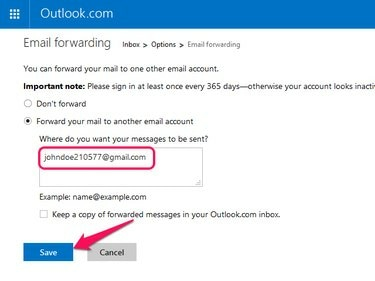
หรือเลือก เก็บสำเนา... ถ้าคุณไม่ต้องการให้ Outlook.com ลบอีเมลที่ส่งต่อ
เครดิตรูปภาพ: ได้รับความอนุเคราะห์จาก Microsoft
เลือก เลือกส่งต่ออีเมลของคุณไปยังบัญชีอีเมลอื่น และป้อนที่อยู่ Gmail ของคุณในช่องข้อความ บันทึกการตั้งค่าใหม่ของคุณ
การย้ายข้อมูลอีเมลใหม่และที่มีอยู่
ขั้นตอนที่ 1
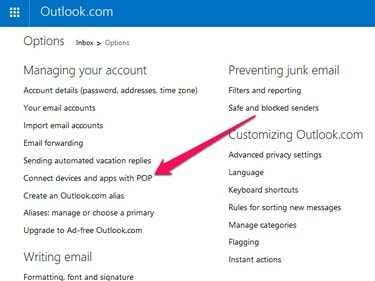
Outlook.com
เครดิตรูปภาพ: ได้รับความอนุเคราะห์จาก Microsoft
เปิดหน้าตัวเลือก Outlook.com โดยคลิกที่ ฟันเฟือง ไอคอนและเลือก ตัวเลือก. ภายใต้ การจัดการบัญชีของคุณ เลือก เชื่อมต่ออุปกรณ์และแอพด้วย POP
ขั้นตอนที่ 2
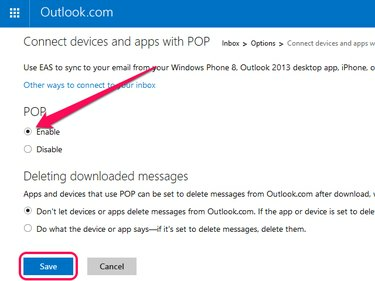
เลือกอย่าปล่อยให้อุปกรณ์หรือแอป... ถ้าคุณไม่ต้องการให้ Gmail ลบจดหมายออกจากบัญชี Outlook.com ของคุณ
เครดิตรูปภาพ: ได้รับความอนุเคราะห์จาก Microsoft
เลือก เปิดใช้งาน และคลิก บันทึก.
ขั้นตอนที่ 3

Gmail
เครดิตรูปภาพ: ได้รับความอนุเคราะห์จาก Google
เข้าสู่ระบบ Gmail เปิด ฟันเฟือง เมนูและคลิก การตั้งค่า.
ขั้นตอนที่ 4
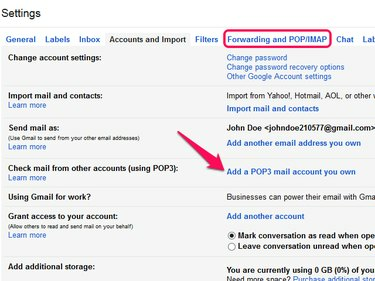
กำลังเลือกเพิ่มบัญชีเมล POP3... เปิดหน้าต่างป๊อปอัปใหม่
เครดิตรูปภาพ: ได้รับความอนุเคราะห์จาก Google
เปิด การส่งต่อและ POP/IMAP แท็บและเลือก เพิ่มบัญชีอีเมล POP3 ที่คุณเป็นเจ้าของ
ขั้นตอนที่ 5

Gmail
เครดิตรูปภาพ: ได้รับความอนุเคราะห์จาก Google
ป้อนที่อยู่อีเมล Outlook.com ของคุณในช่องข้อความแล้วคลิก ขั้นตอนต่อไป.
ขั้นตอนที่ 6

Gmail จะเติมข้อมูลในช่องพอร์ตและเซิร์ฟเวอร์โดยอัตโนมัติด้วยการตั้งค่าที่ถูกต้องสำหรับ Outlook.com
เครดิตรูปภาพ: ได้รับความอนุเคราะห์จาก Google
ป้อนที่อยู่อีเมลและรหัสผ่าน Outlook.com ของคุณใน ชื่อผู้ใช้ และ รหัสผ่าน ฟิลด์และคลิก เพิ่มบัญชี เพื่อบันทึกบัญชี POP3 ใหม่ของคุณ หรือเปิดใช้งาน ฝากสำเนาข้อความที่ดึงมาไว้บนเซิร์ฟเวอร์ ก่อนที่จะบันทึกบัญชีใหม่ของคุณ หากคุณไม่ต้องการให้ Gmail ลบอีเมลโดยอัตโนมัติจากบัญชี Outlook.com ของคุณหลังจากนำเข้า
เคล็ดลับ
หากคุณเปิดใช้งานการส่งต่อจดหมายใน Outlook.com คุณยังต้องลงชื่อเข้าใช้บัญชีของคุณอย่างน้อยปีละครั้งเพื่อป้องกันไม่ให้ Microsoft ปิดบัญชีของคุณ เมื่อใช้ POP3 คุณจะนำเข้าข้อความจากบัญชีอีเมลใน Gmail ได้สูงสุดห้าบัญชี




